
වෙනත් ඕනෑම උපකරණ මෙන් පරිගණකයකට සම්බන්ධ වී ඇති සෑම මුද්රණ යන්ත්රයකම මෙහෙයුම් පද්ධතියේ ධාවක ස්ථාපනය කර ඇති අතර, එය සම්පූර්ණයෙන් හෝ අර්ධ වශයෙන් ක්රියා නොකරනු ඇත. එප්සන් එල් 200 මුද්රණ යන්ත්රය ව්යතිරේකයක් නොවේ. මෙම ලිපියෙන් ඒ සඳහා මෘදුකාංග ස්ථාපන ක්රම ලැයිස්තුගත කරයි.
EPSSON L200 සඳහා ධාවක ස්ථාපන ක්රම
උපකරණ සඳහා රියදුරු ස්ථාපනය කිරීම සඳහා කාර්යක්ෂම හා පහසුවෙන් ක්රියාත්මක කළ හැකි ක්රම පහක් දෙස බලමු. ඔවුන් සියල්ලන්ම විවිධාකාර ක්රියාවන්හි ක්රියාකාරිත්වය ගම්ය වන බැවින් සෑම පරිශීලකයෙකුටම තමාටම වඩාත් පහසු විකල්පය තෝරා ගත හැකිය.ක්රමය 1: නිල අඩවිය
නිසැකවම, පළමුව, එප්සන් එල් 200 සඳහා රියදුරු බාගත කිරීම සඳහා, ඔබ මෙම සමාගමේ වෙබ් අඩවියට පිවිසිය යුතුය. එහිදී ඔබට දැන් අපට වඩා ඔවුන්ගේ මුද්රණ යන්ත්රයක් සඳහා රියදුරු සොයා ගත හැකිය.
වෙබ් අඩවිය එප්සන්
- ඉහත සබැඳිය ක්ලික් කිරීමෙන් වෙබ් බ්රව්සරයේ වෙබ් බ්රව්සරයේ වෙබ් අඩවියේ ප්රධාන පිටුව විවෘත කරන්න.
- "රියදුරන්ට සහ සහාය" අංශයට පිවිසෙන්න.
- අපේක්ෂිත උපාංග ආකෘතිය සොයා ගන්න. ඔබට මෙය බොහෝ ආකාරවලින් දෙකකින් කළ හැකිය: නමකින් හෝ වර්ගය අනුව සෙවීමෙන්. ඔබ පළමු විකල්පය තෝරා ගත්තේ නම්, සුදුසු ක්ෂේත්රයට "EPSSON L200" (උපුටා දැක්වීම් නොමැතිව) ඇතුළත් කර "සොයන්න" ක්ලික් කරන්න.

දෙවන අවස්ථාවෙහිදී, උපාංග වර්ගය සඳහන් කරන්න. මෙය සිදු කිරීම සඳහා, පළමු පතන ලැයිස්තුවේ, "මුද්රණ යන්ත්ර සහ එම්එෆ්පී" තෝරන්න, දෙවන - "EPSSON L200", පසුව "සෙවීම" ක්ලික් කරන්න.
- ඔබ මුද්රණ යන්ත්රයේ සම්පූර්ණ නම සඳහන් කරන්නේ නම්, සොයාගත් ආකෘති අතර එක් අයිතමයක් පමණක් ඇත. අතිරේක මෘදුකාංග පැටවීමේ පිටුවට යාමට නම ක්ලික් කරන්න.
- සුදුසු බොත්තම ක්ලික් කිරීමෙන් "රියදුරන්, උපයෝගිතා" අංශය පුළුල් කරන්න. පහත දැක්වෙන විකල්පයන්හි "බාගන්න" බොත්තම ක්ලික් කිරීමෙන් "බාගත කරන්න" බොත්තම ක්ලික් කිරීමෙන් ප්රතිවිරුද්ධව අනුවාදයේ පතන ලැයිස්තුවෙන් තෝරන්න.

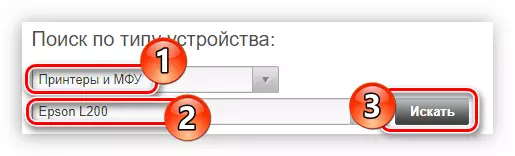

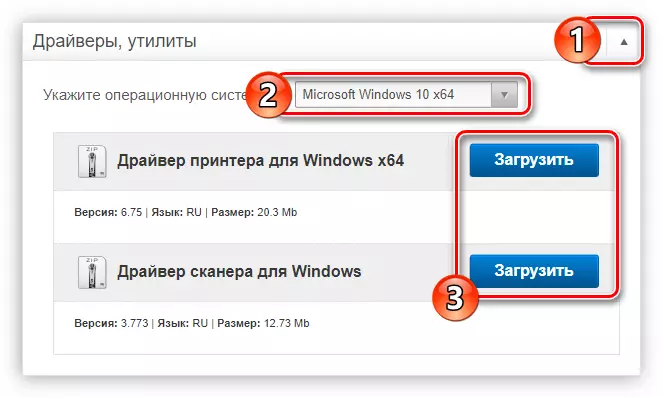
සිප් පුළුල් කිරීම සමඟ ලේඛනාගාරය ඔබේ පරිගණකයට බාගත කරනු ඇත. ඔබට පහසුවෙන්ම ඔබට පහසු වන ඕනෑම ආකාරයකින් එහි සියලුම ලිපිගොනු ඉවත් කර ස්ථාපනය කිරීමට ඉදිරියට යන්න.
ස්කෑනරය සඳහා ධාවක ස්ථාපනය කිරීම ටිකක් වෙනස් වේ, එය ඔබ කළ යුත්තේ එයයි:
- ඔබ සංරක්ෂිතයෙන් අල්ලා ගත් ස්ථාපක ගොනුව ක්රියාත්මක කරන්න.
- විවෘත වන කවුළුව තුළ, තාවකාලික ස්ථාපන තාවකාලික ලිපිගොනු තැන්පත් කරන ෆෝල්ඩරයට මාවත තෝරන්න. ඔබට මෙය අතින් ආදානය භාවිතා කර "ගවේෂක" හරහා නාමාවලිය තෝරා ගත හැකිය, "බ්රවුස්" බොත්තම එබීමෙන් පසු විවෘත වන කවුළුව. ඊට පසු, "UNZIP" බොත්තම ඔබන්න.
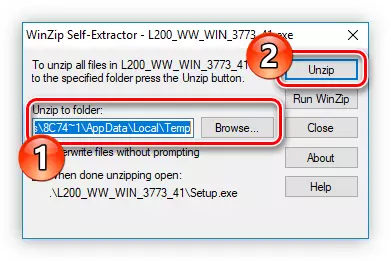
සටහන: තෝරා ගත යුත්තේ කුමන ෆෝල්ඩරයදැයි ඔබ නොදන්නේ නම්, පෙරනිමි මාවත තබන්න.
- ලිපිගොනු ලබා ගන්නා තෙක් රැඳී සිටින්න. සැත්කමේ අවසානය අනුරූප පෙළ සමඟ දිස්වන කවුළුව ඔබට කියනු ඇත.
- ස්ථාපක මෘදුකාංගය ආරම්භ වේ. එහි දී ඔබ රියදුරු ස්ථාපනය කිරීමට අවසර දිය යුතුය. මෙය සිදු කිරීම සඳහා, "ඊළඟ" ක්ලික් කරන්න.
- බලපත්ර ගිවිසුම කියවන්න, ඊට අනුරූප අයිතමයට යාබදව සලකුණු කිරීම, "ඊළඟ" ක්ලික් කරන්න.
- ස්ථාපනය සිදුකරන තෙක් රැඳී සිටින්න.
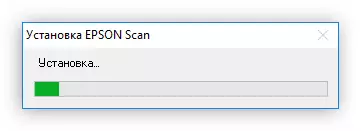
එහි ution ාතනය අතරතුර, ස්ථාපන අවසරය ඇතිවීමට අවශ්ය කවුළුවක් දිස්විය හැකිය. මෙය සිදු කිරීම සඳහා, "SET" ක්ලික් කරන්න.
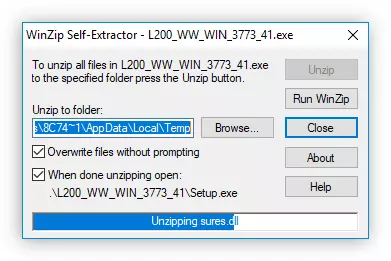
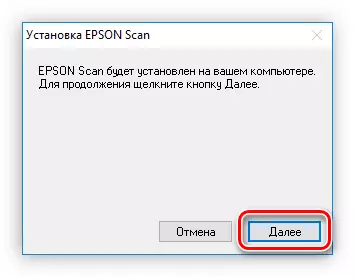
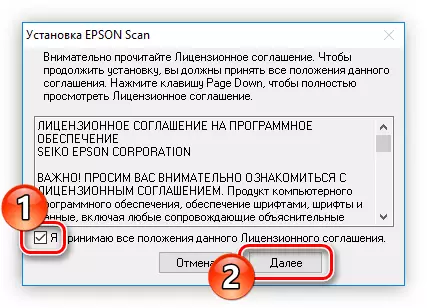
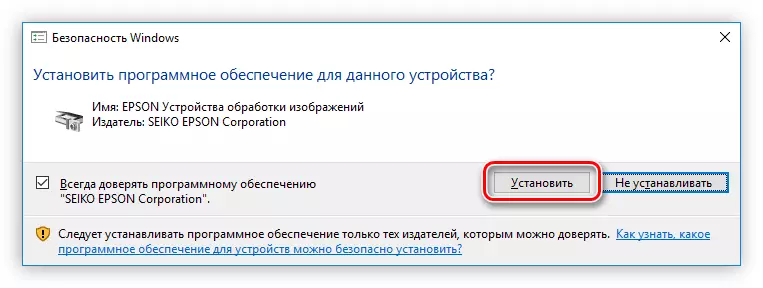
ක්රියාත්මක කිරීමේ දර්ශකය සම්පුර්ණයෙන්ම පුරවා ඇත්නම්, සාර්ථක ධාවක ස්ථාපනය පිළිබඳ පණිවිඩයක් තිරය මත දිස්වනු ඇත. එය සම්පූර්ණ කිරීමට, "අවසන් කරන්න" බොත්තම ක්ලික් කර පරිගණකය නැවත ආරම්භ කරන්න.

ක්රමය 2: එප්සන් මෘදුකාංග යාවත්කාලීන කරන්නා
රියදුරු ස්ථාපකය බාගත කිරීමේ හැකියාවට අමතරව, සමාගමේ නිල වෙබ් අඩවියේ, ඔබට Epson මෘදුකාංග යාවත්කාලීන කරන්නා බාගත කළ හැකිය - මුද්රණ මෘදුකාංග ස්වයංක්රීයව යාවත්කාලීන වන වැඩසටහනක් මෙන්ම එහි ස්ථිරාංගය ද එය බාගත කළ හැකිය.
නිල වෙබ් අඩවියෙන් එප්සන් මෘදුකාංග යාවත්කාලීන කරන්නා උඩුගත කරන්න
- බාගත පිටුවේ, වින්ඩෝස් හි සහාය දක්වන සංස්කරණ ලැයිස්තුවට යටින් ඇති "බාගන්න" බොත්තම ක්ලික් කරන්න.
- බාගත කළ ස්ථාපකය සමඟ ෆෝල්ඩරය විවෘත කර එය දියත් කරන්න. ඉන්ෆර්සිස්ට්මෑම් වෙනස්කම් කිරීමට අවසර දීම අවශ්ය වන්නේ නම්, පසුව "ඔව්" බොත්තම එබීමෙන් එය ලබා දෙන්න.
- පෙනෙන ස්ථාපක කවුළුව තුළ, "එකඟ" අසල ඇති ලකුණ "එකඟ වන්න" අසල ඇති ලකුණ සකසා බලපත්ර කොන්දේසි සමඟ එකඟ වීමට සහ වැඩසටහන ස්ථාපනය කිරීම ආරම්භ කරන්න.
- පද්ධතියට ලිපිගොනු ස්ථාපනය කිරීමේ ක්රියාවලිය ආරම්භ වන අතර, පසුව EPSSON මෘදුකාංග යාවත්කාලීන කිරීමේ කවුළුව ස්වයංක්රීයව විවෘත වේ. වැඩසටහන මඟින් පරිගණකයට සම්බන්ධ මුද්රණ යන්ත්රය එකක් නම් එය ස්වයංක්රීයව තීරණය කරනු ඇත. එසේ නොමැතිනම්, පතන ලැයිස්තුව විවෘත කිරීමෙන් ඔබට ඔබව තෝරා ගැනීමක් කළ හැකිය.
- මුද්රණ යන්ත්රය සඳහා ඔබට ස්ථාපනය කිරීමට අවශ්ය මෘදුකාංගය සනිටුහන් කිරීම දැන් අවශ්ය වේ. "අත්යවශ්ය නිෂ්පාදන යාවත්කාලීන කිරීම්" තීරුවේ වැදගත් යාවත්කාලීන කිරීම් තිබේ, එබැවින් එය තුළ ඇති පිරික්සුම් කොටු, සහ "වෙනත් ප්රයෝජනවත් මෘදුකාංග" තීරුවේ - පුද්ගලික මනාපයන් සඳහා. තෝරාගත් පසු, "අයිතමය ස්ථාපනය කරන්න" ක්ලික් කරන්න.
- ඊට පසු, මීට පසු, මීට පසු, පද්ධතියේ වෙනස්කම් කිරීමට අවසර ලත් කවුළුවක් දිස්විය හැකිය, අවසාන අවස්ථාව ලෙස, "ඔව්" ක්ලික් කරන්න.
- බලපත්රයේ සියලු නියමයන් සමඟ එකඟ වන්න, "එකඟ" ලකුණ "එකඟ වන්න" සහ "හරි" එබීම. අනුරූප පතන ලැයිස්තුවේ සිට එය තෝරා ගැනීමෙන් ඔබට පහසු ඕනෑම භාෂාවකින් ඔබ ඔවුන් සමඟ හුරු කරවිය හැකිය.
- ඔබ එක් රියදුරෙකු පමණක් යාවත්කාලීන කරන්නේ නම්, එය ස්ථාපනය කිරීමේ ක්රියා පටිපාටියෙන් පසුව, සිදු කරනු ලබන වැඩ පිළිබඳ වාර්තාව ඉදිරිපත් කරන වැඩසටහනේ ආරම්භක පිටුවේ ඔබ වැටෙනු ඇත. මුද්රණ ස්ථිරාංග යාවත්කාලීනයට යටත් වන්නේ නම්, එහි විශේෂාංග විස්තර කරන කවුළුව තුළ ඔබව සොයාගත හැකිය. ඔබට "ආරම්භක" බොත්තම ක්ලික් කළ යුතුය.
- සියලුම ස්ථිරාංග ලිපිගොනු ඉවත් කිරීම ආරම්භ වන්නේ මෙම මෙහෙයුම ක්රියාත්මක කිරීමේදී එය කළ නොහැකි ය:
- සෘජු අරමුණ සඳහා මුද්රණ යන්ත්රය භාවිතා කරන්න;
- ජාල කේබලය ජාලයෙන් ඉවත් කරන්න;
- උපාංගය ක්රියා විරහිත කරන්න.
- ක්රියාත්මක කිරීමේ දර්ශකය මුළුමනින්ම හරිතයෙන් පිරී ගිය පසු, ස්ථාපනය අවසන් වේ. "අවසන්" බොත්තම ඔබන්න.
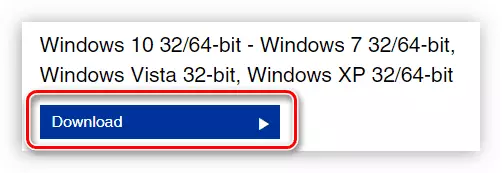
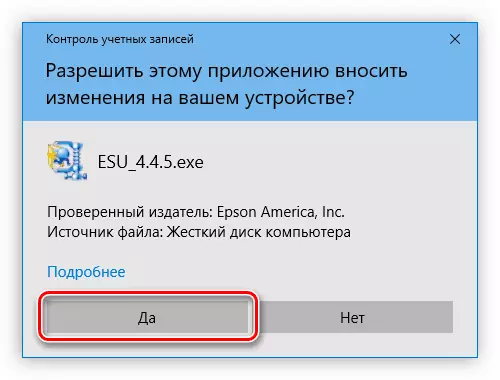
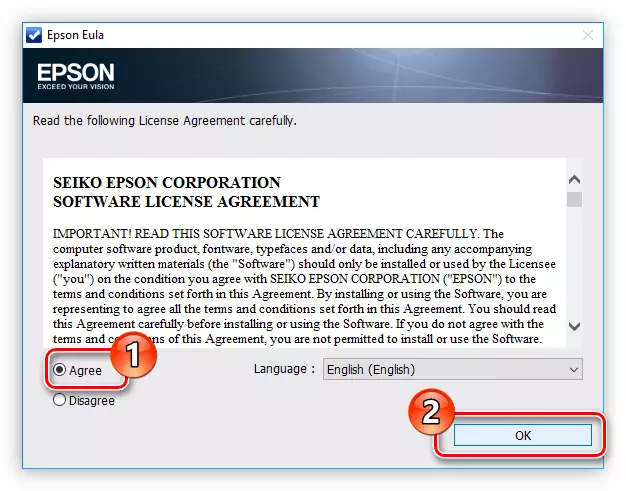
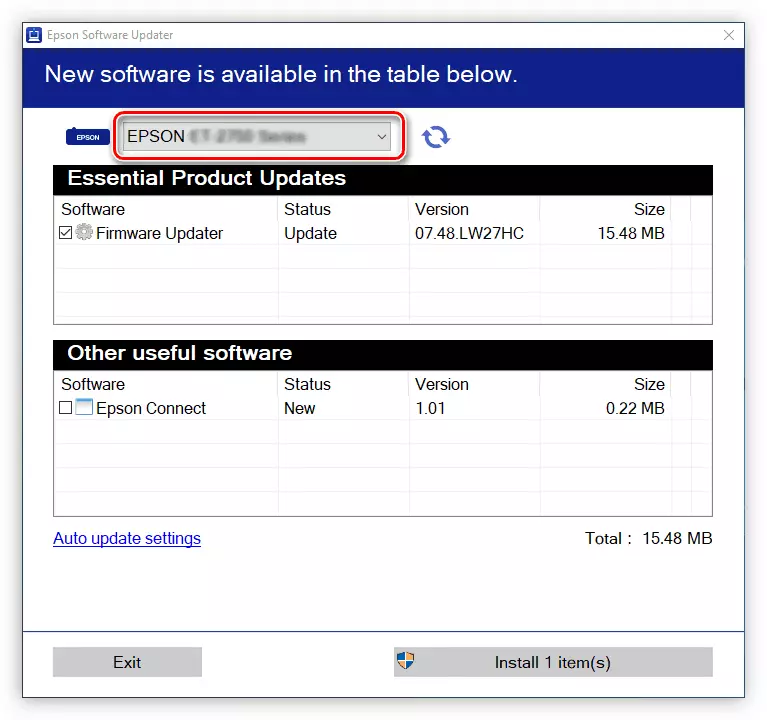
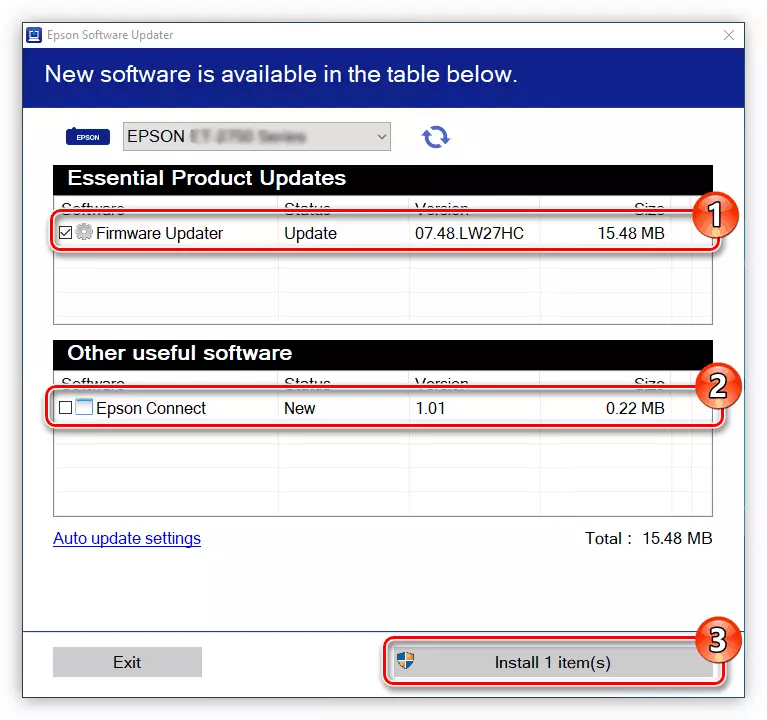

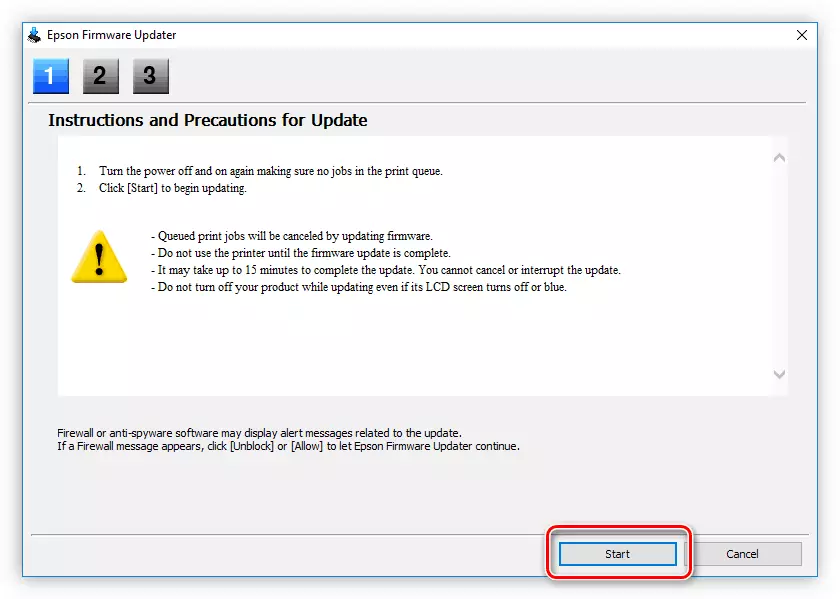

සියලු ක්රියා කිරීමෙන් පසු, ඔබ පෙර තෝරාගත් සංරචක සාර්ථකව ස්ථාපනය කිරීමේදී පණිවිඩය එල්ලී ඇති වැඩසටහනේ ආරම්භක තිරයට නැවත පැමිණෙනු ඇත. "හරි" බොත්තම ක්ලික් කර වැඩසටහන් කවුළුව වසා දමන්න - ස්ථාපනය සම්පූර්ණයි.
ක්රමය 3: තෙවන පාර්ශවයක්
එප්සන්ගේ සිට නිල ස්ථාපකයේ විකල්පයක් තෙවන පාර්ශවීය සංවර්ධකයින්ගෙන් මෘදුකාංගයක් විය හැකි අතර, එහි ප්රධාන කර්තව්යය වන්නේ පරිගණක දෘඩාංග සංරචකවල රියදුරන් යාවත්කාලීන කිරීමයි. මුද්රණ ධාවකයට පමණක් නොව මෙම මෙහෙයුමේ අවශ්යතාවයක්ද යාවත්කාලීනව තබා ඇති බව තෝරා ගැනීම වටී. එවැනි වැඩසටහන් බොහොමයක් තිබේ, එබැවින් එය පළමුවෙන්ම දැන හඳුනා ගැනීම හොඳ අතට හැරේ, එක් එක් වෙබ් අඩවියේ ඔබට මෙය කළ හැකිය.
තව දුරටත් කියවන්න: උපකරණ යාවත්කාලීන කිරීම සඳහා අයදුම්පත්
රියදුරන් යාවත්කාලීන කිරීම සඳහා වැඩසටහන් ගැන කතා කරමින්, නිල ස්ථාපකය කෙලින්ම සම්බන්ධ වන පෙර ක්රමය භාවිතා කිරීමෙන් ඔවුන්ට ප්රතිලාභ ලබා දෙන අංගයේ පදනම අනුව ඔබට සමත් විය නොහැක. මෙම වැඩසටහන් මගින් මුද්රණ ආකෘතිය ස්වයංක්රීයව තීරණය කර ඒ සඳහා සුදුසු මෘදුකාංගයක් ස්ථාපනය කිරීමට හැකිය. ලැයිස්තුවෙන් ඕනෑම යෙදුමක් භාවිතා කිරීමට ඔබට අයිතියක් ඇත, නමුත් දැන් එය රියදුරු බූස්ටරය ගැන විස්තරාත්මකව විස්තර කෙරේ.
- අයදුම්පත විවෘත කළ විගසම, පරිගණකය ස්වයංක්රීයව යෝග්ය මෘදුකාංග සඳහා දියත් කරනු ලැබේ. ඔහුගේ අවසානය එනතෙක් බලා සිටින්න.
- රියදුරන් යාවත්කාලීන කිරීම අවශ්ය සියලු උපකරණ සහිත ලැයිස්තුවක් දිස්වනු ඇත. අපේක්ෂිත අයිතමයේ "සියල්ල යාවත්කාලීන කරන්න" හෝ "යාවත්කාලීන" බොත්තම ක්ලික් කිරීමෙන් මෙම මෙහෙයුම කරන්න.
- ඔවුන්ගේ පසු ස්වයංක්රීය ස්ථාපනය සමඟ රියදුරන් බාගත කරනු ලැබේ.

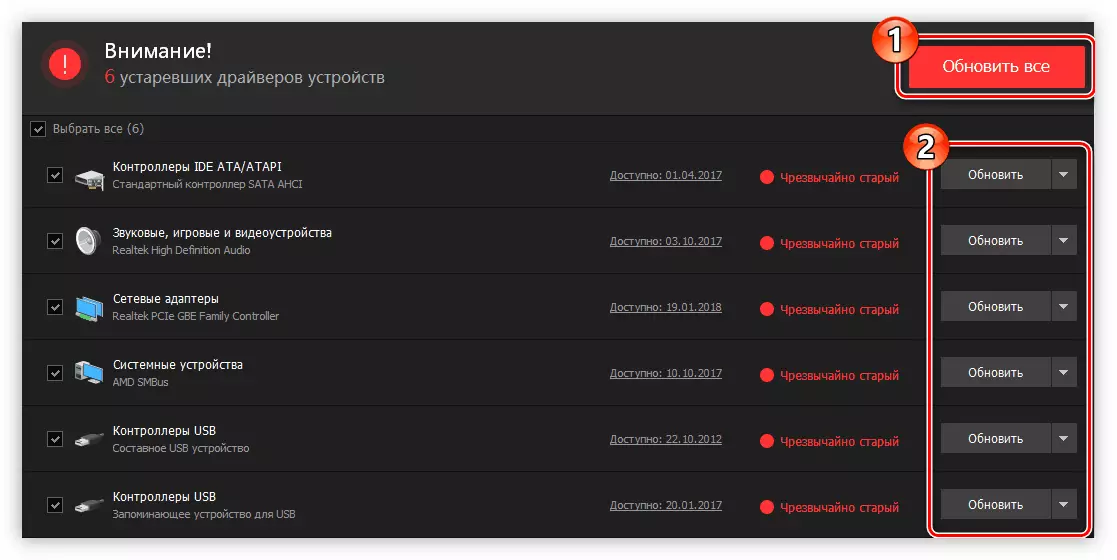
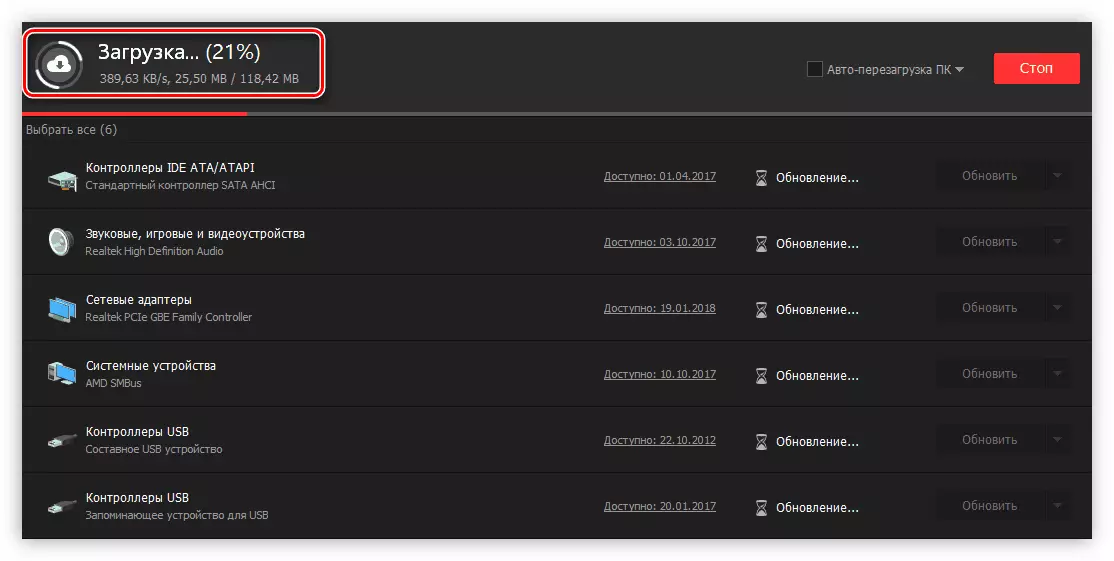
එය අවසන් වූ වහාම, ඔබට අයදුම්පත වසා පරිගණකය තවදුරටත් භාවිතා කළ හැකිය. සමහර අවස්ථාවලදී PC පරිගණකය නැවත ආරම්භ කිරීමේ අවශ්යතාවය ගැන සමහර අවස්ථාවල රියදුරු බූස්ටර ඔබට දැනුම් දෙනු ඇති බව කරුණාවෙන් සලකන්න. එය වඩාත් සුදුසු කරන්න.
ක්රමය 4: උපකරණ හැඳුනුම්පත
EPSSON L 2002 ට තමම අද්විතීය හඳුනාගැනීමක් ඇති අතර ඒ සඳහා රියදුරෙකු සොයා ගත හැකිය. විශේෂ සබැඳි සේවාවන්හි සෙවීම් සිදු කළ යුතුය. මෙම ක්රමය මඟින් අවශ්ය මෘදුකාංග යාවත්කාලීන වැඩසටහන් වල දත්ත සමුදායන්හි නොමැති අවස්ථාවල දී අවශ්ය මෘදුකාංගය සොයා ගැනීමට උපකාරී වන අතර සංවර්ධකයා පවා උපාංගයට සහාය වීම නතර කළේය. ඊළඟට හඳුනාගැනුම:
LpTenum \ epsonl200d0add

ඔබට මෙම හැඳුනුම්පත සුදුසු මාර්ගගත සේවයේ වෙබ් අඩවියෙහි සෙවීම සඳහා පමණක් ධාවනය කළ හැකි අතර ඒ සඳහා අවශ්ය රියදුරන්ගේ ලැයිස්තුවෙන් පමණක් එය අවශ්ය වේ. වැඩි විස්තර සඳහා, මෙය අපගේ වෙබ් අඩවියේ ලිපියේ සඳහන් වේ.
වැඩිදුර කියවන්න: ඔහුගේ හැඳුනුම්පත මගින් ධාවක සෙවීම
ක්රමය 5: සම්මත කවුළු යනු
EPSSON L200 මුද්රණ යන්ත්රය සඳහා ධාවක ස්ථාපනය විශේෂ වැඩසටහන් හෝ සේවාවන් භාවිතා කිරීමකින් තොරව කළ හැකිය - මෙහෙයුම් පද්ධතියේ ඔබට අවශ්ය සියල්ල.
- පාලක පැනලයට ඇතුළු වන්න. මෙය සිදු කිරීම සඳහා, "ධාවනය" කවුළුව විවෘත කිරීම සඳහා වින් + ආර් ඔබන්න, පාලන විධානය ඇතුළත් කර හරි ක්ලික් කරන්න.
- ලැයිස්තුව දර්ශනය වන්නේ නම්, ඔබට "විශාල අයිකන" හෝ "කුඩා අයිකන" ඇත, පසුව "උපාංග සහ මුද්රණ යන්ත්ර" අයිතමය සොයාගෙන මෙම අයිතමය විවෘත කරන්න.
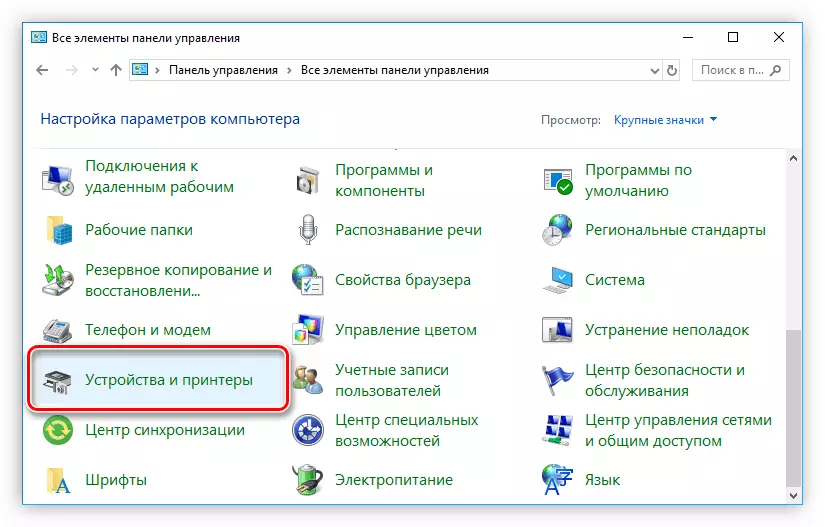
සංදර්ශකය "කාණ්ඩය" නම්, "උපකරණ සහ ශබ්ද" අංශයේ "උපාංග සහ මුද්රණ යන්ත්ර බලන්න" සබැඳිය අනුගමනය කළ යුතුය.
- නව කවුළුවක, ඉහළින් පිහිටා ඇති "මුද්රණ යන්ත්රය" බොත්තම ක්ලික් කරන්න.
- සම්බන්ධිත මුද්රණ යන්ත්රයක් පරිගණකයකට පැමිණීම සඳහා ඔබේ පද්ධතිය පරිලෝකනය කරන්න. එය අනාවරණය වුවහොත්, එය තෝරා "ඊළඟ" ක්ලික් කරන්න. සෙවීම ප්රති results ල නොලැබුනේ නම්, "මෙම ලැයිස්තුවේ අවශ්ය මුද්රණ යන්ත්රය අතුරුදහන්" ලෙස තෝරා ගන්න.
- මෙම අවස්ථාවෙහිදී, "අතින් සැකසුම් සහිත දේශීය හෝ ජාල මුද්රණ යන්ත්රය එක් කරන්න", පසුව ඊළඟ බොත්තම ක්ලික් කරන්න.
- උපාංගය සම්බන්ධ කර ඇති වරාය තීරණය කරන්න. ඔබට එය අනුරූප ලැයිස්තුවේ තෝරාගෙන නව එකක් සාදන්න. ඊට පසු "ඊළඟ" ක්ලික් කරන්න.
- ඔබේ මුද්රණ යන්ත්රයේ නිෂ්පාදකයා සහ ආකෘතිය තෝරන්න. පළමුවැන්න වම් කවුළුව තුළ කළ යුතු අතර දෙවැන්න දකුණු පසින් ය. ඉන්පසු "ඊළඟ" ක්ලික් කරන්න.
- මුද්රණ යන්ත්රය සඳහන් කර ඊළඟ ක්ලික් කරන්න.
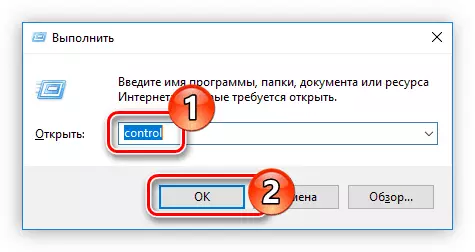
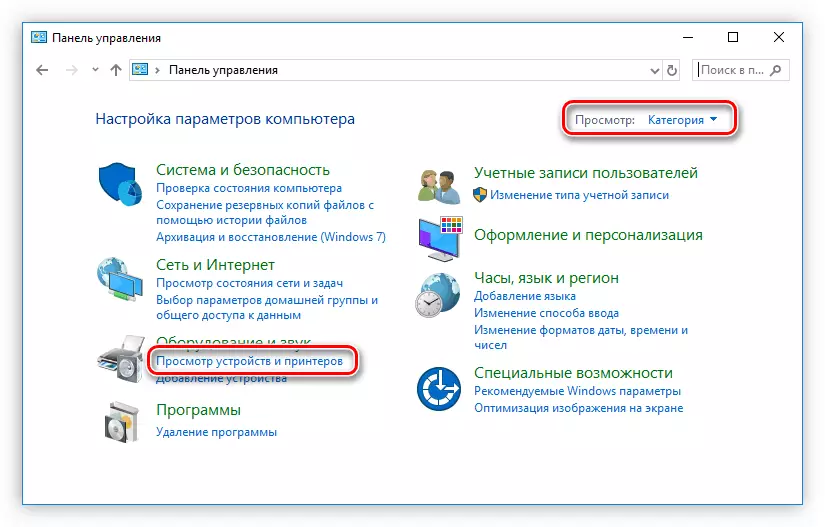
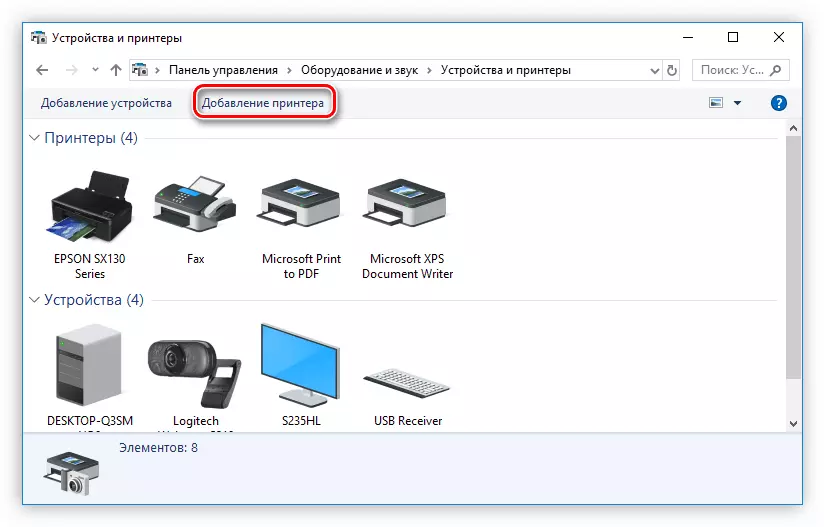
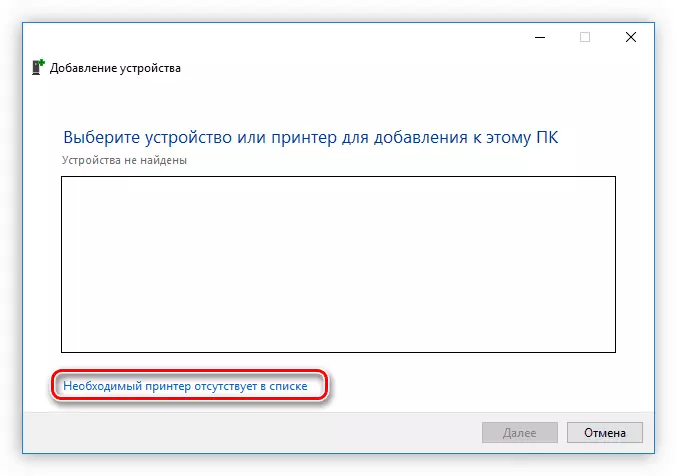
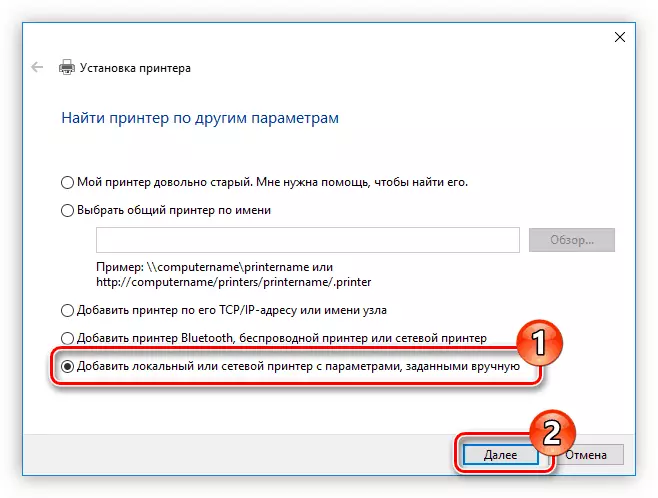

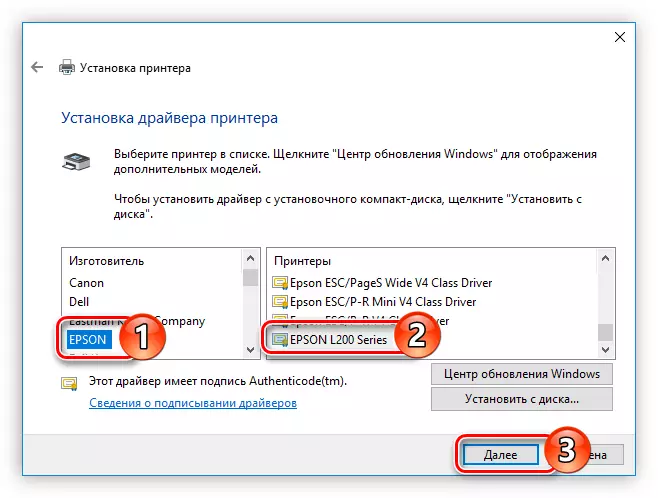
තෝරාගත් මුද්රණ ආකෘතිය සඳහා ස්ථාපනය ආරම්භ වේ. එය අවසන් වූ වහාම, පරිගණකය නැවත ආරම්භ කරන්න.
නිගමනය
EPSON L 2002 සඳහා ධාවක ස්ථාපනය කිරීමේ සෑම ලැයිස්තුගත ක්රමයක්ම එහි සුවිශේෂී ලක්ෂණ ඇත. උදාහරණයක් ලෙස, ඔබ නිෂ්පාදකයාගේ වෙබ් අඩවියෙන් හෝ මාර්ගගත සේවාවෙන් ස්ථාපකය බාගත කරන්නේ නම්, අනාගතයේදී ඔබට එය අන්තර්ජාලයට සම්බන්ධ නොවී එය භාවිතා කළ හැකිය. ස්වයංක්රීය යාවත්කාලීන කිරීම සඳහා වැඩසටහන් භාවිතා කිරීමට ඔබ කැමති නම්, මේ ආකාරයෙන් පද්ධතිය ඔබට දන්වන බැවින් නව මෘදුකාංග අනුවාදවල මුදා හැරීම වරින් වර පරීක්ෂා කිරීම අවශ්ය නොවේ. හොඳයි, මෙහෙයුම් පද්ධති මෙවලම් භාවිතා කිරීම, තැටි අවකාශය පමණක් වන පරිගණකයට වැඩසටහන පරිගණකයට බාගත කිරීම අවශ්ය නොවේ.
